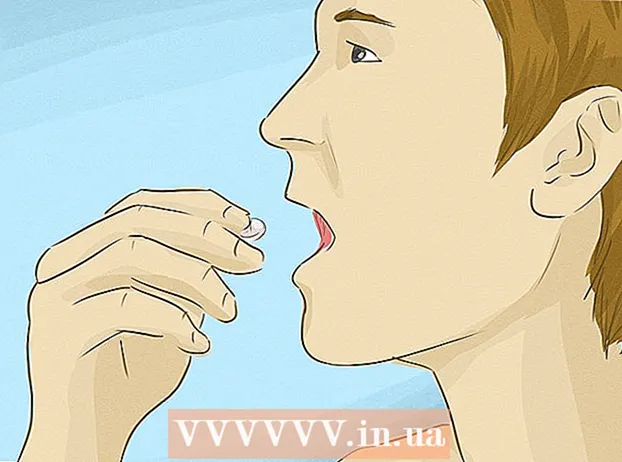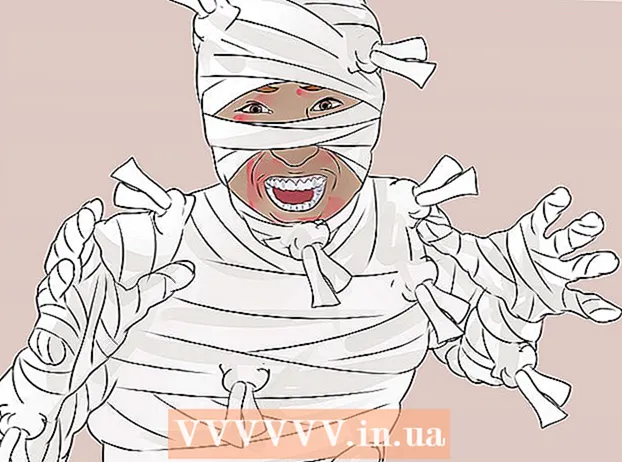Pengarang:
Frank Hunt
Tanggal Pembuatan:
15 Berbaris 2021
Tanggal Pembaruan:
27 Juni 2024

Isi
Bookmark adalah cara terbaik untuk menjelajahi web dengan cepat dan menyimpan situs web favorit Anda. Dengan cara ini Anda tidak perlu mengingat alamat yang rumit dan Anda dapat mengatur situs di folder yang berbeda sehingga Anda dapat menemukannya dengan mudah. Di Safari, membuat bookmark sangat mudah, baik Anda menjelajah dengan komputer atau menggunakan browser dengan iPhone atau iPad. Untuk mempelajari cara menambahkan bookmark ke browser Anda, mulailah dari Langkah 1.
Melangkah
Metode 1 dari 2: Dengan komputer Anda
 Buka situs web yang ingin Anda simpan sebagai penanda di Safari. Anda juga dapat melakukannya secara manual, tetapi cara tercepat untuk menyimpan bookmark adalah menemukan halaman yang ingin Anda simpan terlebih dahulu.
Buka situs web yang ingin Anda simpan sebagai penanda di Safari. Anda juga dapat melakukannya secara manual, tetapi cara tercepat untuk menyimpan bookmark adalah menemukan halaman yang ingin Anda simpan terlebih dahulu.  Tambahkan bookmark. Bookmark secara otomatis disimpan di bilah bookmark, yang terletak tepat di bawah bilah alamat. Jika bar ini tersembunyi di browser Anda, klik View → Show bookmarks bar. Ada beberapa cara untuk menambahkan halaman tempat Anda berada ke bookmark:
Tambahkan bookmark. Bookmark secara otomatis disimpan di bilah bookmark, yang terletak tepat di bawah bilah alamat. Jika bar ini tersembunyi di browser Anda, klik View → Show bookmarks bar. Ada beberapa cara untuk menambahkan halaman tempat Anda berada ke bookmark: - Klik menu "Bookmark" dan pilih "Tambahkan bookmark ..."
- Klik ikon situs di bilah alamat dan seret ke bilah bookmark Anda.
- tekan ⌘ Perintah+D. .
 Sesuaikan informasi bookmark. Jika Anda menambahkan penanda ke daftar, Anda dapat mengedit informasi tentang situs web sebelum menyimpan penanda. Safari menggunakan judul halaman sebagai judul penanda, tetapi Anda dapat mengubahnya menjadi judul apa pun yang Anda inginkan. Misalnya, banyak situs web memiliki subtitle di judulnya. Menghapus ini dari nama bookmark Anda akan membuat bilah bookmark Anda sedikit lebih teratur.
Sesuaikan informasi bookmark. Jika Anda menambahkan penanda ke daftar, Anda dapat mengedit informasi tentang situs web sebelum menyimpan penanda. Safari menggunakan judul halaman sebagai judul penanda, tetapi Anda dapat mengubahnya menjadi judul apa pun yang Anda inginkan. Misalnya, banyak situs web memiliki subtitle di judulnya. Menghapus ini dari nama bookmark Anda akan membuat bilah bookmark Anda sedikit lebih teratur. - Anda juga dapat menyimpan bookmark Anda di lokasi lain. Safari menempatkan penanda secara otomatis di bilah penanda, tetapi Anda dapat memilih untuk memasukkannya ke dalam folder, misalnya.
 Kelola bookmark Anda. Jika Anda memiliki banyak penanda, Anda akan segera melupakan hutan demi pepohonan. Dengan mengatur bookmark Anda ke dalam folder, Anda menyimpan gambaran umum dan bilah bookmark Anda terlihat jauh lebih tenang.
Kelola bookmark Anda. Jika Anda memiliki banyak penanda, Anda akan segera melupakan hutan demi pepohonan. Dengan mengatur bookmark Anda ke dalam folder, Anda menyimpan gambaran umum dan bilah bookmark Anda terlihat jauh lebih tenang. - Buka pengelola bookmark dengan mengklik menu bookmark, lalu "Kelola bookmark" atau dengan mengklik ⌥ Opsi+⌘ Perintah+B. untuk mendorong.
- Gunakan menu ini untuk mengelola bookmark Anda dengan membuat folder dan mengatur bookmark di folder ini.
Metode 2 dari 2: Dengan iPhone atau iPad Anda
 Buka situs web yang ingin Anda simpan sebagai bookmark. Pastikan untuk menggunakan Safari untuk mengakses situs web.
Buka situs web yang ingin Anda simpan sebagai bookmark. Pastikan untuk menggunakan Safari untuk mengakses situs web.  Tekan tombol Bagikan. Anda dapat menemukan ini di sebelah kiri bilah alamat di iPad atau di bagian bawah layar iPhone. Tombolnya berbentuk persegi dengan panah mengarah ke atas.
Tekan tombol Bagikan. Anda dapat menemukan ini di sebelah kiri bilah alamat di iPad atau di bagian bawah layar iPhone. Tombolnya berbentuk persegi dengan panah mengarah ke atas.  Ketuk ikon Bookmark. Tombol ini tampak seperti buku terbuka dan dapat ditemukan di bawah daftar aplikasi.
Ketuk ikon Bookmark. Tombol ini tampak seperti buku terbuka dan dapat ditemukan di bawah daftar aplikasi.  Tambahkan informasi penanda. Jika Anda menekan ikon Bookmark, Anda dapat langsung menambahkan bookmark. Anda sekarang dapat mengedit nama penanda dan alamat web situs.
Tambahkan informasi penanda. Jika Anda menekan ikon Bookmark, Anda dapat langsung menambahkan bookmark. Anda sekarang dapat mengedit nama penanda dan alamat web situs.  Pilih tempat Anda ingin menyimpan bookmark. Untuk melakukan ini, klik tombol Lokasi di bawah nama penanda. Anda dapat menyimpan bookmark di folder mana pun yang Anda inginkan.
Pilih tempat Anda ingin menyimpan bookmark. Untuk melakukan ini, klik tombol Lokasi di bawah nama penanda. Anda dapat menyimpan bookmark di folder mana pun yang Anda inginkan.  Buat folder bookmark baru. Jika Anda ingin mengatur bookmark Anda dengan jelas, Anda dapat menambahkan folder baru ke pengelola bookmark Anda. Untuk melakukan ini, tekan tombol Bookmark di browser dan kemudian klik "Edit" di kanan bawah layar.
Buat folder bookmark baru. Jika Anda ingin mengatur bookmark Anda dengan jelas, Anda dapat menambahkan folder baru ke pengelola bookmark Anda. Untuk melakukan ini, tekan tombol Bookmark di browser dan kemudian klik "Edit" di kanan bawah layar. - Tekan "Buat Folder Baru" untuk membuat tempat baru untuk menyimpan bookmark. Anda dapat menempatkan folder baru di folder yang sudah ada dengan menekan "Lokasi" saat membuat folder.
 Atur bookmark Anda dengan nyaman. Di pengelola bookmark, tekan "Ubah". Sekarang Anda dapat mengatur penanda ke dalam folder yang berbeda hanya dengan menyeret dan melepaskannya ke folder yang benar.
Atur bookmark Anda dengan nyaman. Di pengelola bookmark, tekan "Ubah". Sekarang Anda dapat mengatur penanda ke dalam folder yang berbeda hanya dengan menyeret dan melepaskannya ke folder yang benar.  Hapus bookmark. Anda dapat menghapus bookmark lama dengan membuka pengelola bookmark dan menekan "Ubah". Ikon merah sekarang akan muncul di samping setiap bookmark. Mengklik ikon ini akan memunculkan tombol Hapus, memungkinkan Anda untuk menghapus bookmark dengan satu sentuhan tombol.
Hapus bookmark. Anda dapat menghapus bookmark lama dengan membuka pengelola bookmark dan menekan "Ubah". Ikon merah sekarang akan muncul di samping setiap bookmark. Mengklik ikon ini akan memunculkan tombol Hapus, memungkinkan Anda untuk menghapus bookmark dengan satu sentuhan tombol.